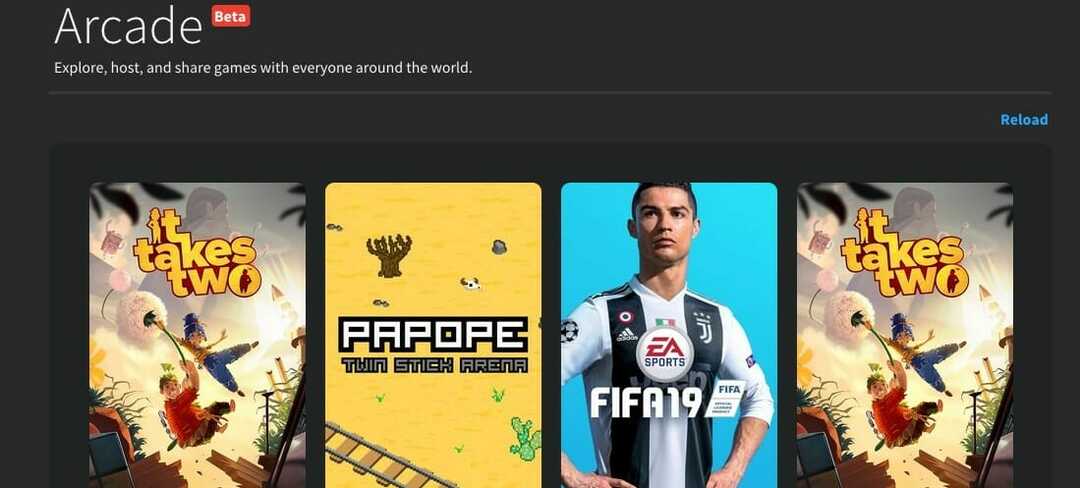الأداة الأكثر جدارة بالملاحظة التي يمكنك استخدامها للتحكم في جهاز الكمبيوتر الذي يعمل بنظام Windows من هاتف Android الخاص بك هي AnyDesk.
يجب أن تعلم منذ البداية أنه يوفر اتصالًا قويًا عبر جميع أنظمة التشغيل الرئيسية: Windows و Mac و Linux لأجهزة الكمبيوتر المكتبية ، بالإضافة إلى Android و iOS للهواتف المحمولة.
لذلك ، إذا غيرت رأيك وقمت بالتبديل بين الأنظمة الأساسية ، فقد يظل AnyDesk هو اختيارك بسهولة. أكثر ما يمكن أن تأخذه في الاعتبار؟
حسنًا ، عندما يتم نقل البيانات بين الأجهزة ، تكون الاتصالات آمنة. يوفر هذا البرنامج مستويات عالية من الأمان مع التشفير والاتصالات التي تم التحقق منها ، مما يحافظ على بياناتك في مأمن من أعين المتطفلين.
هذه هي بعض دلائل الميزات التي أنت على وشك الاستمتاع بها:
- واجهة سهلة الاستخدام وبديهية
- زيادة الاستقرار
- وصول آمن مضمون من خلال معايير الأمان على مستوى البنك
- توثيق ذو عاملين
- الدعم الفني عن طريق تذكرة مكتب المساعدة

اني ديسك
هذا البرنامج المستخدم على نطاق واسع هو أفضل رهان عندما يتعلق الأمر بالتحكم في جهاز كمبيوتر من Android عبر Wi-Fi.

يستخدم تطبيق Microsoft Remote Desktop الرسمي بروتوكول RDP ، مما يوفر طريقة سريعة وموثوقة للوصول إلى نظام Windows 10 الخاص بك دون تثبيت برامج خادم إضافية.
تحتاج إلى تمكين الاتصالات عن بُعد على جهاز الكمبيوتر الخاص بك من خلال الانتقال إلى لوحة التحكم> النظام والأمان> النظام، ثم انقر فوق الإعدادات عن بعد من اللوحة اليسرى.
ثم ، في بعيد علامة التبويب ، تحقق ببساطة السماح بالاتصالات عن بعد لهذا الكمبيوتر. بعد القيام بذلك ، قم بتوصيل جهاز الكمبيوتر الخاص بك بجهاز Android.
قم بالتثبيت ، وافتح التطبيق ، واضغط على ملف + لافتة. أدخل اسمًا لاتصالك ، واسم المضيف أو عنوان IP لجهاز الكمبيوتر ، وبيانات اعتماد تسجيل الدخول ، وانقر فوق منجز.
⇒احصل على Microsoft Remote Desktop

لأولئك منكم الذين لا يعرفون ، يوفر برنامج TeamViewer أيضًا وصولاً عن بُعد سهلًا وسريعًا وآمنًا ، كونه أحد أشهر مزودي الخدمة في العالم.
يمكنك التحكم في أي جهاز كمبيوتر يعمل بنظام Windows و Mac و Linux من جهاز Android الخاص بك عبر Wi-Fi. برنامج TeamViewer هو مجاني للاستخدام الشخصي وتذكر أنه قادر على الصوت والفيديو عالي الوضوح انتقال.
بعد تنزيله وتثبيته ، قم بتشغيل البرنامج على كل من أنظمتك ومن جهاز Android الخاص بك ، قم بالاتصال بجهاز الكمبيوتر باستخدام المعرف وكلمة المرور الموضحين في نافذة برنامج TeamViewer.
⇒احصل على برنامج TeamViewer

للوصول إلى جهاز الكمبيوتر الخاص بك عبر الإنترنت ، يمكنك استخدام Splashtop ، مما يجعل جهاز Android الخاص بك يتحكم في جهاز كمبيوتر ببساطة عبر Wi-Fi.
يدعم التطبيق بشكل كامل إيماءات Windows 10 التي تعمل باللمس ، مما يتيح لك الوصول إلى تطبيقاتك وجميع البيانات التي لديك.
إذا كنت تحب الفكرة ، فإن Splashtop Personal مجاني للاستخدام الشخصي مما يتيح لك استخدام سطح المكتب كما يحلو لك. لتوصيل ما يصل إلى 5 أجهزة كمبيوتر ، والأمن ، والقابلية للإدارة ، هناك إصدار أعمال متاح ، Splashtop Business.
ضع في اعتبارك أنه سهل الاستخدام للغاية. تتضمن الخطوات الأولى تنزيل Splashtop وتثبيته على جهاز Android الخاص بك ، ثم إنشاء حساب باستخدام عنوان بريد إلكتروني و كلمه السر.
بعد ذلك ، تحتاج إلى تنزيل التطبيق على نظام Windows 10 الخاص بك من موقع الويب الخاص بالمطور وتسجيل الدخول باستخدام الحساب الذي أنشأته للتو.
الآن كل ما عليك فعله هو البحث عن جهاز الكمبيوتر الخاص بك على جهاز Android والاتصال. في ملاحظة أخرى ، تعد الألعاب التفاعلية ثلاثية الأبعاد جزءًا من الحزمة أيضًا.
⇒احصل على Splashtop

نظرًا لأن معظمكم استمتع مرة واحدة على الأقل بمتصفح Google Chrome ، يجب أن تعلم أن هذه أداة سهلة الاستخدام للغاية.
حسنًا ، دعنا نخبرك أنه يمكنك التحكم عن بُعد في نظام Windows 10 الخاص بك مباشرةً من خلاله. كل ما عليك فعله هو تثبيت ملحق Chrome Remote Desktop على ملف المتصفحعلى هاتف Android الخاص بك.
بعد ذلك ، ما عليك سوى إقران جهازك بجهاز كمبيوتر يعمل بنظام Windows 10. قد تنسى الآن كل شيء عن استخدام الماوس ولوحة المفاتيح للتحكم في جهاز الكمبيوتر الخاص بك
⇒احصل على Chrome Remote Desktop